Ya sea que esté en movimiento o trabajando desde su casa, escanear y cargar documentos es parte de la rutina diaria. Hay muchas formas de escanear un documento en el…

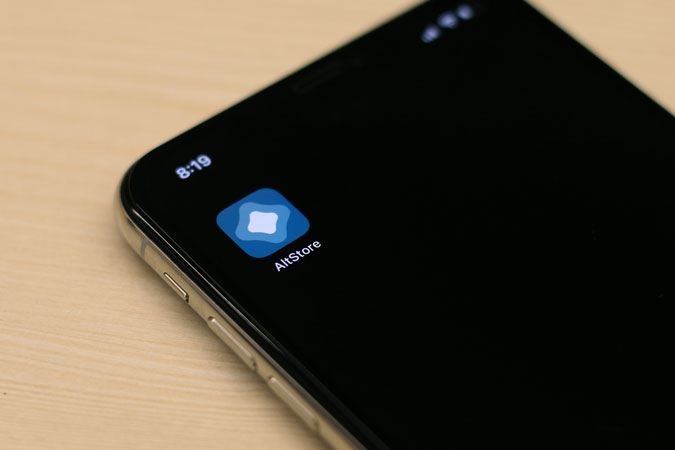
Una de las principales razones para hacer jailbreak a tu iPhone es descargar ajustes que mejoran la experiencia del iPhone o descargar aplicaciones que no están disponibles en la App Store. Sin embargo, AltStore (tienda alternativa) te permite descargar aplicaciones en tu iPhone sin hacer jailbreak, veamos cómo.
Para los desconocidos, AltStore es un proyecto de código abierto creado por Riley Tesut donde puedes instalar aplicaciones sin hacer jailbreak a tu dispositivo. Implementa la característica propia de Apple donde los desarrolladores pueden probar sus propias aplicaciones antes de publicarlas en la App Store. Si desea comprender cómo funciona, puede leer más sobre esto aquí.
AltStore no es una aplicación independiente para su iPhone, ejecuta un servidor en su computadora y actualiza las aplicaciones en su iPhone. Las aplicaciones que se instalan con AltStore funcionan solo durante siete días y deben actualizarse o se eliminarán automáticamente debido a las estrictas políticas de Apple. El servidor garantiza que sus aplicaciones permanezcan vivas para siempre, siempre y cuando conecte su iPhone al servidor AltStore una vez a la semana. Los pasos para instalar AltStore en Mac y Windows son exactamente los mismos con solo una pequeña diferencia en el Paso 2. No debería tener ningún problema durante la instalación.
Paso 1: Vaya al sitio web de AltStore y Descarga la aplicación para tu computadora. Está disponible tanto para macOS (10.14.4 y superior) como para Windows (solo 10).
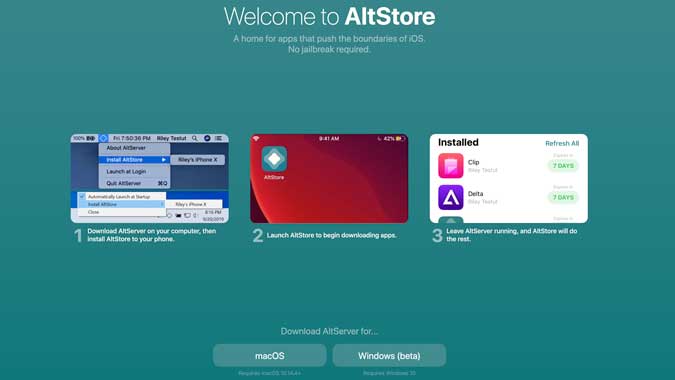
Paso 2: Descomprima el archivo e instale el servidor ejecutando el archivo. No debería enfrentar ningún problema con macOS durante la instalación, sin embargo, los usuarios de Windows pueden recibir un mensaje de error si tiene iTunes instalado en la computadora con Windows.
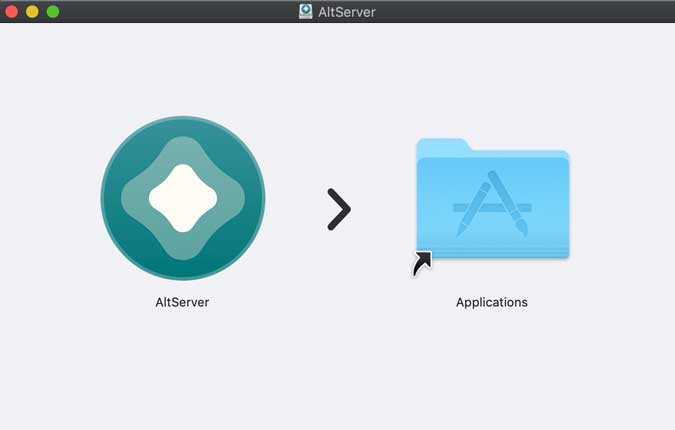
Si instaló iTunes desde Microsoft Store, elimine completamente de su sistema antes de continuar. Vaya a Panel de control> Desinstalar un programa> haga clic con el botón derecho en iTunes> Desinstalar.
Ahora, elimine los archivos de la biblioteca de iTunes de su computadora, lo que impedirá la instalación sin problemas de la configuración de iTunes. Vaya a Esta PC> C: unidad> Usuarios> NOMBRE DE PC> Música> carpeta iTunes. Elimine esta carpeta y todos los archivos que contiene (si eso no es importante, de lo contrario, muévalo a otro lugar).
Descargue e instale el archivo de configuración de iTunes desde el sitio web de Apple o haga clic en este enlace. Instala iTunes en tu computadora con Windows.
Paso 3: A partir de ahora, el proceso para macOS y Windows es exactamente el mismo. Inicie el servidor AltStore en su computadora, se iniciará y aparecerá en la barra de menús de Apple y en la barra de tareas de Windows. Conecte su iPhone a la computadora mediante un cable USB y haga clic en ‘Instalar AltStore‘ y seleccione su iPhone.
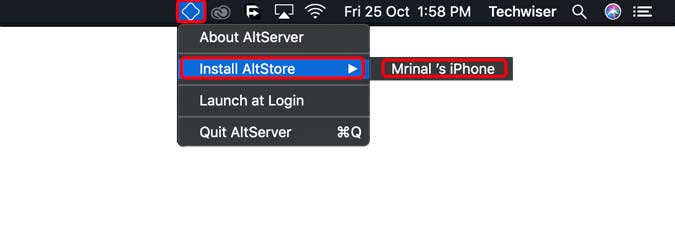
Paso 4: El servidor le preguntará para ingresar las credenciales de ID de Apple, ingrese los detalles y haga clic en Aceptar. Si tiene activada la autenticación de dos factores, deberá generar una contraseña específica de la aplicación para AltStore Server. Vaya a su cuenta de Apple haciendo clic en este enlace en un navegador web e inicie sesión con sus credenciales de ID de Apple.
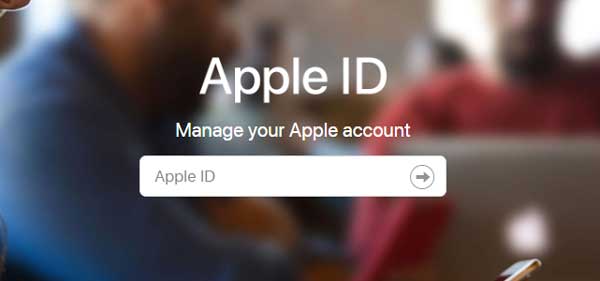
Paso 5: Desplácese hacia abajo hasta Configuración de seguridad y haga clic en ‘Generar Contraseña‘, asígnele un nombre y haga clic en ‘Crear‘. Esta contraseña se usará unas cuantas veces más, así que anótela en alguna parte.
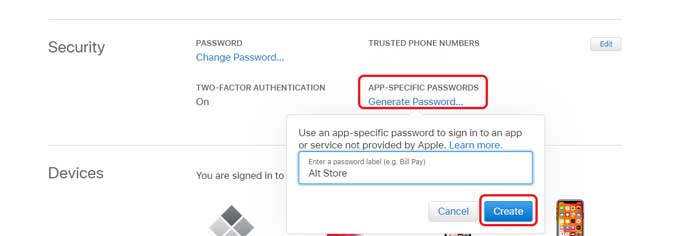
Paso 6: Ahora, regrese al servidor AltStore que se ejecuta en la computadora e instale la aplicación AltStore ingresando su ID de Apple y la contraseña específica de la aplicación. La instalación de la aplicación tardará unos minutos y, cuando lo haga, aparecerá en la pantalla de inicio del iPhone. Luego puede quitar el cable USB.
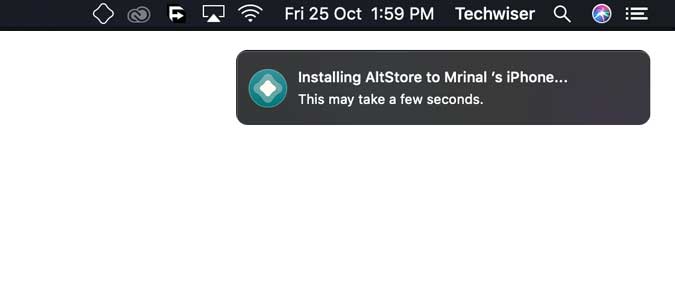
Paso 7: La aplicación aún no se abrirá, tendremos que verificar la aplicación en la Configuración. En su iPhone, vaya a Configuración> General> Administración de dispositivos> su ID de Apple> toque ‘Confiar’.
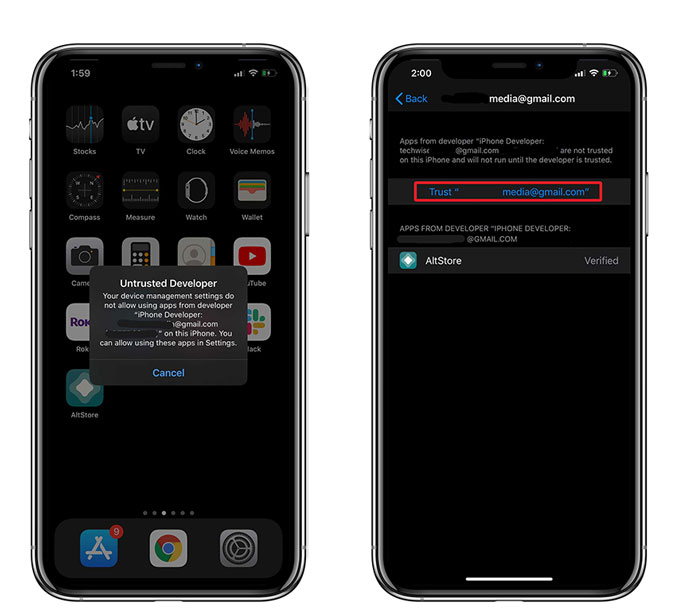
Paso 8: Ahora, debe ingresar su ID de Apple y la contraseña específica de la aplicación en la aplicación. Abra la aplicación AltStore en su iPhone, vaya a la pestaña Configuración y toque ‘Iniciar sesión con ID de Apple’. Ingrese las credenciales y eso es todo, su AltStore está todo configurado y listo para funcionar. ¡Feliz carga lateral!
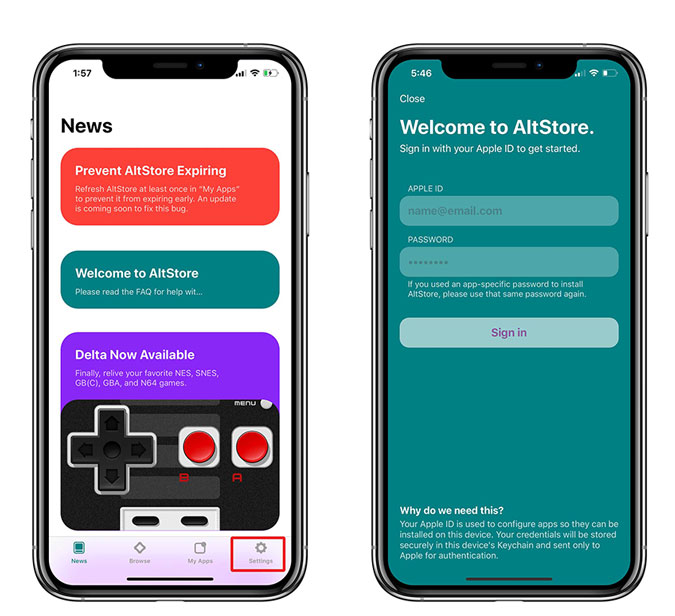
Paso 9: Lo único que queda por hacer ahora es habilitar la sincronización Wi-Fi. Como mencioné anteriormente, las aplicaciones que descarga con AltStore solo funcionan durante siete días y deben actualizarse. Para eso está AltStore Server, actualizará automáticamente las aplicaciones descargadas en su iPhone a través de Wifi. El único requisito es que conectes tu ordenador y tu iPhone a la misma Wifi al menos una vez a la semana. Esto no será un problema para la mayoría de las personas, ya que su iPhone probablemente estará conectado a la red doméstica de todos modos.
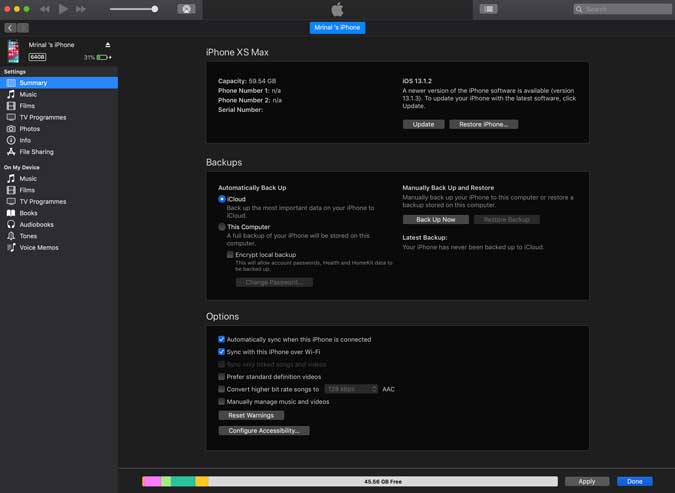
Para habilitar la sincronización Wifi, conecte su iPhone a la computadora usando el cable USB y abra iTunes, vaya a su iPhone y, en la pestaña Opciones, marque la casilla junto a ‘Sync iPhone over Wi-F‘ y haga clic en ‘Done’. Ahora, AltStore Server actualizaría automáticamente las aplicaciones transferidas cada siete días.
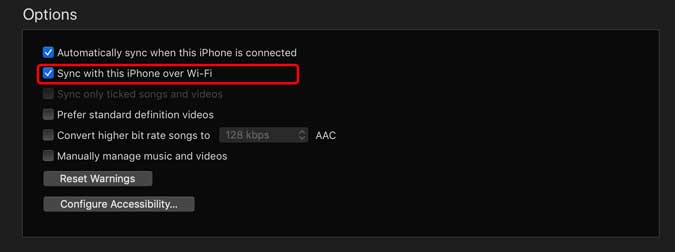
Esta fue una forma rápida de instalar AltStore en su computadora. Es un software decente con un proceso de instalación fácil. Estoy de acuerdo, la aplicación de Windows no funciona tan bien como la contraparte de iOS, pero puede solucionarlo sin esfuerzo en minutos. ¿Qué piensas de este método? Házmelo saber en los comentarios a continuación.
Yo lo he intentado varias veces y no lo he logrado. Cuando estoy en la parte de instalar y le pongo que lo haga en la iPad conectada, me dice error del servidor.